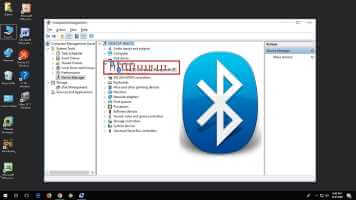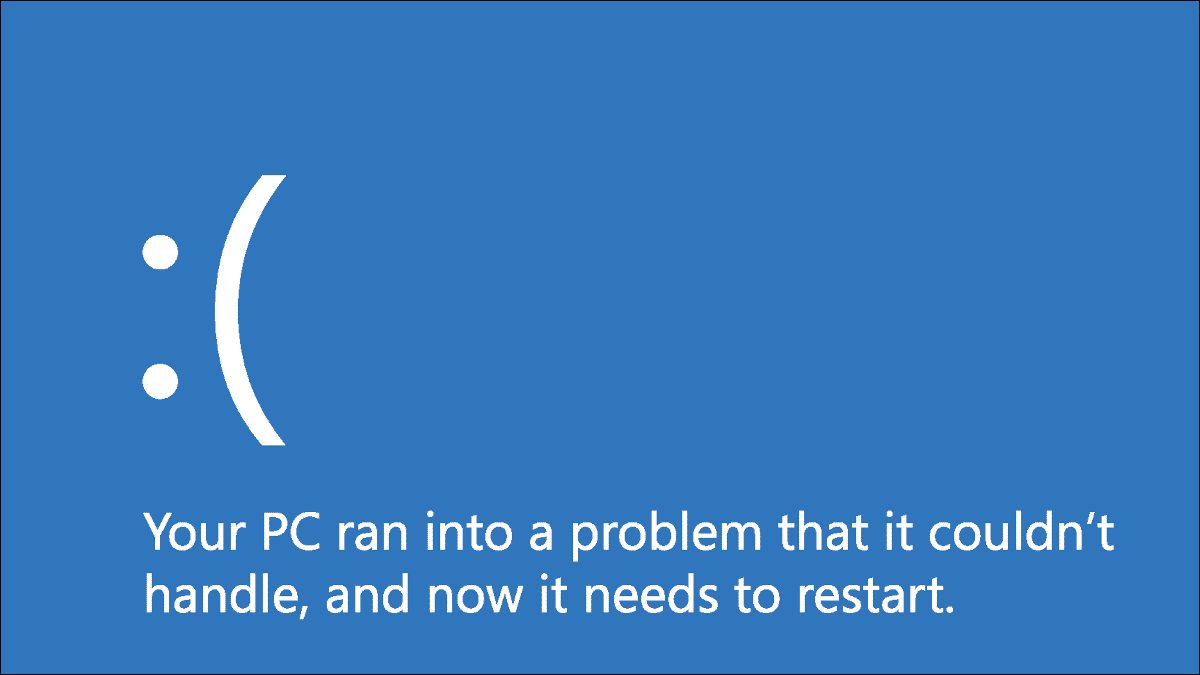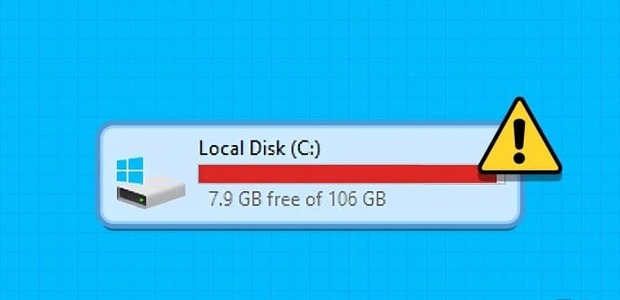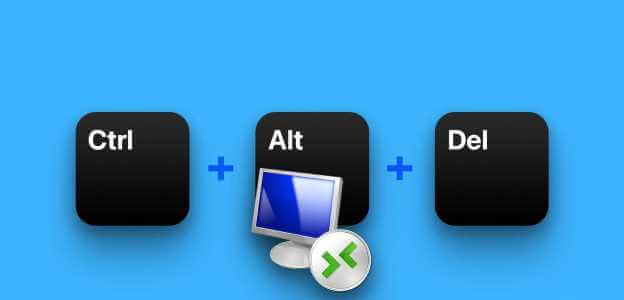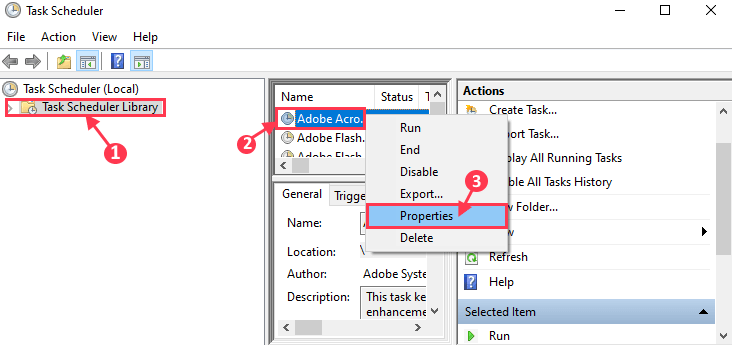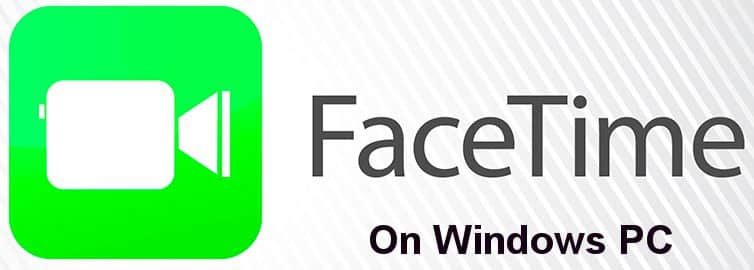Microsoft Teams, çok çeşitli özelliklerle ekiplerin iletişim kurma ve işbirliği yapma biçiminde devrim yarattı. Bu özelliklerden biri Ekiplerin geri bildirim toplamasına, kararlar almasına ve herkesin sesinin duyulduğundan emin olmasına yardımcı olabilecek anket yapma yeteneğidir. Ancak Microsoft Teams'deki anketler Windows 10 veya 11 bilgisayarınızda çalışmayı durdurursa bunların hiçbirini yapamayabilirsiniz.
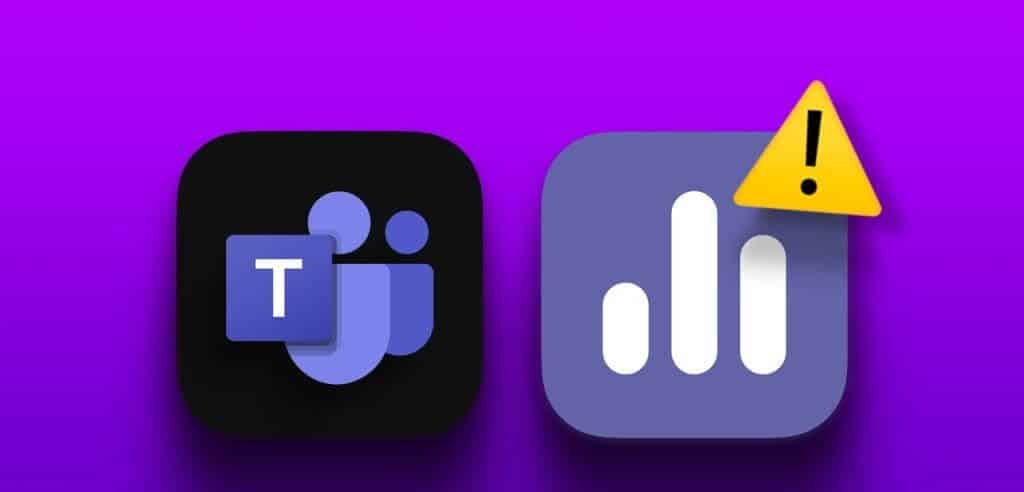
Bu durumda Microsoft Teams, Windows PC'nizde "Bir şeyler ters gitti" veya "Uygulamaya erişilemedi" gibi hatalar görüntüleyebilir. Yardım etmek için, altta yatan sorunun çözülmesine yardımcı olacak bazı yararlı sorun giderme ipuçlarını listeledik. Öyleyse bir göz atalım.
1. TEAMS uygulamasını kapatıp yeniden açın
Teams uygulamasını tamamen kapatıp yeniden açarak başlayabilirsiniz. Bu, anketlerin Teams sohbetinde çalışmayı durdurmasına neden olabilecek geçici sorunları giderecektir.
Adım 1: Klavye kısayoluna basın Kontrol + Üst Karakter + Kaçış لفتح Görev yöneticisi.
Adım 2: Sekmede "Süreçler", Bir konum seçin Microsoft Ekipleri Listede. Üzerine sağ tıklayın ve ortaya çıkan menüden Görevi sonlandır seçeneğini seçin.
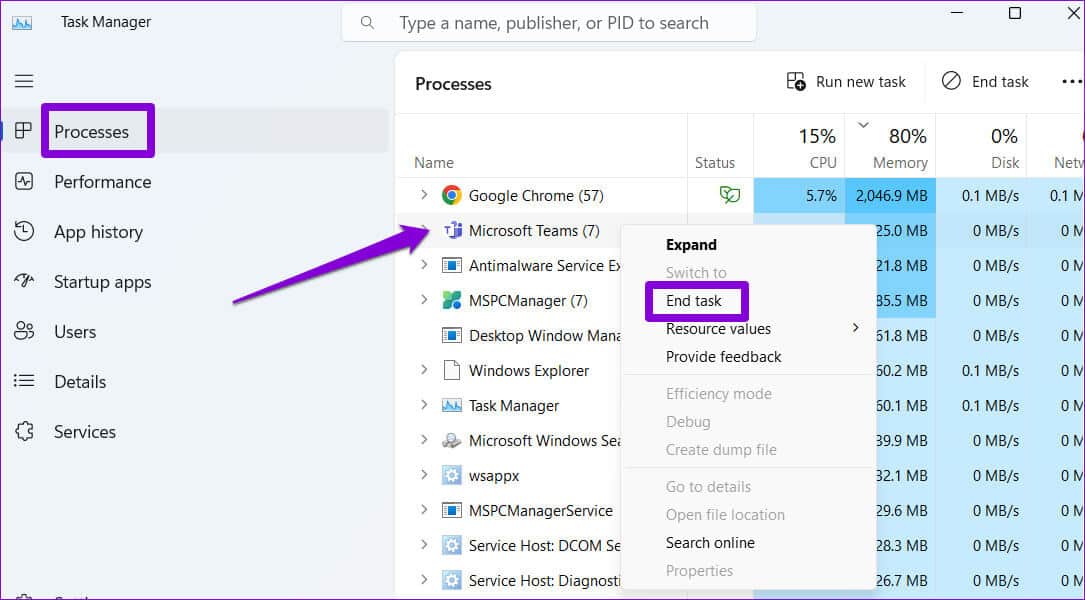
Daha sonra Teams uygulamasını yeniden açın ve anket oluşturup yanıtlayamayacağınıza bakın.
2. İnternet bağlantınızı kontrol edin
Zayıf internet bağlantısı, Microsoft Teams'in Windows PC'nizde anketleri görüntülememesinin nedeni olabilir. Bu nedenle, herhangi bir gelişmiş düzeltmeye geçmeden önce internet bağlantınızı test etmeniz iyi bir fikirdir. Bunu yapmak için tarayıcıyı açın ve şunu yapın:Hızlı bir internet hız testi yapın.
İnternetiniz yavaş veya güvenilmez görünüyorsa başka bir ağ bağlantısına geçin ve tekrar deneyin.
3. Teams uygulama önbelleğini temizleyin
Microsoft Teams, performansını artırmak için geçici dosyaları toplar ve bunları bilgisayarınızda saklar. Ancak bu veriler güncelliğini yitirirse veya bozulursa uygulamanın anketler gibi bazı özellikleri çalışmayı durdurabilir. Bunu düzeltmek için ihtiyacınız olacak Teams uygulama önbelleğini temizleyin bilgisayarınızda. Aşağıda aynı adımlar verilmiştir.
Adım 1: Simgeye sağ tıklayın hiç Bir menü açmak için Power User Ve seçin Koşmak, Veya açmak için Windows tuşu + R klavye kısayoluna basın. Çalıştır iletişim kutusu.
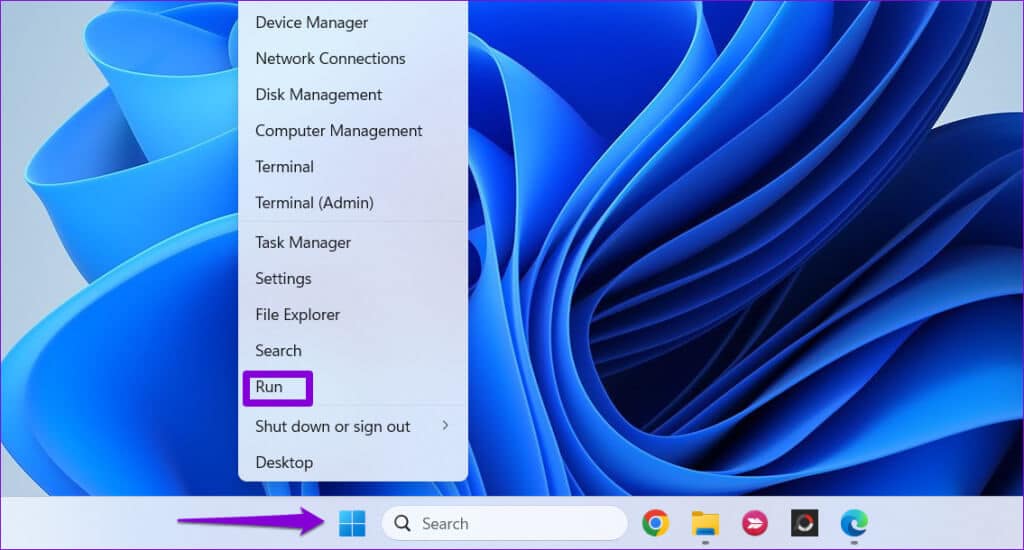
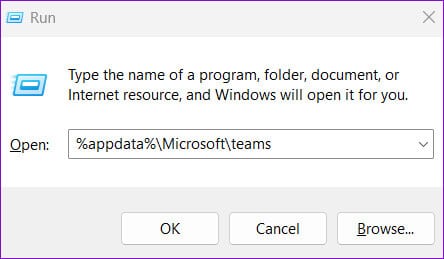
Aşama 3: Bir pencerede dosya Gezgini Açılan pencerede Control + A klavye kısayoluna basarak seçim yapın Tüm dosya ve klasörler. Ardından simgeye dokunun Çöp kutusu silmek için en üstte
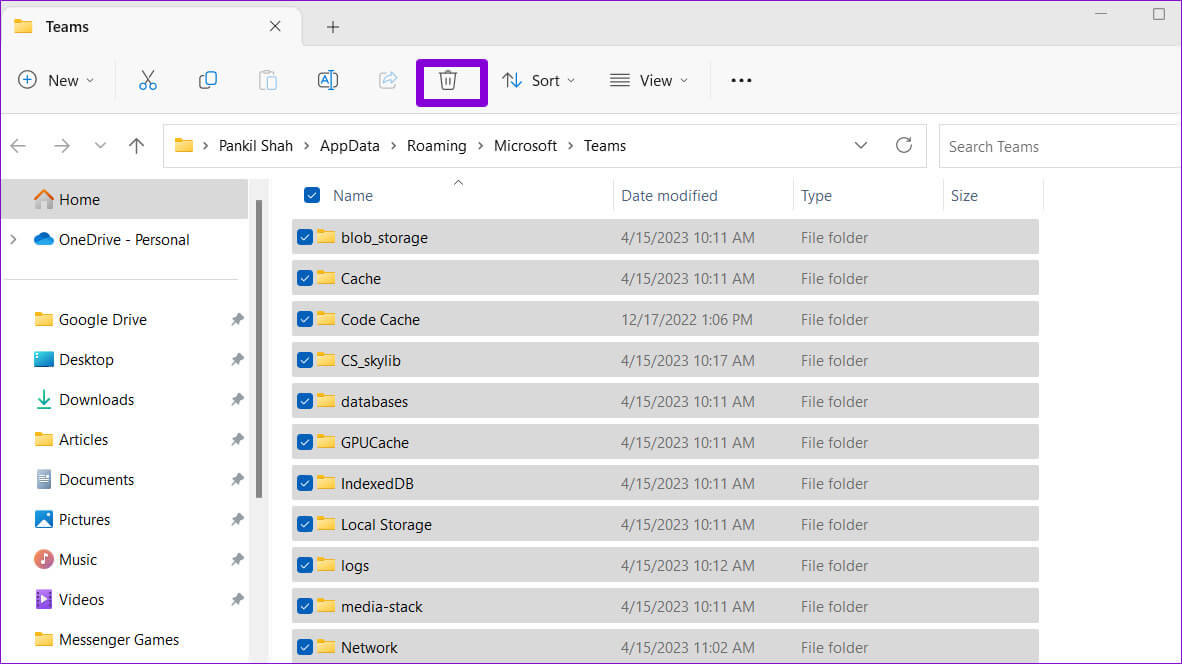
Bundan sonra Teams uygulamasını yeniden başlatın ve anketlerin çalışıp çalışmadığını kontrol edin.
4. Uygulamayı güncelleyin
Teams uygulamasının eski bir sürümünü kullanmak da bu tür sorunlara neden olabilir. Bu durum, bilgisayarınızda otomatik uygulama güncellemelerini devre dışı bıraktıysanız ve bir süredir güncellemeleri kontrol etmediyseniz meydana gelebilir.
Microsoft Teams uygulamasını açın ve sağ üst köşedeki menü simgesine (üç yatay nokta) tıklayın. Daha yeni bir sürüm mevcutsa, öğesini seçin. “Teams'i güncelleyin ve yeniden başlatın” yüklemek için.
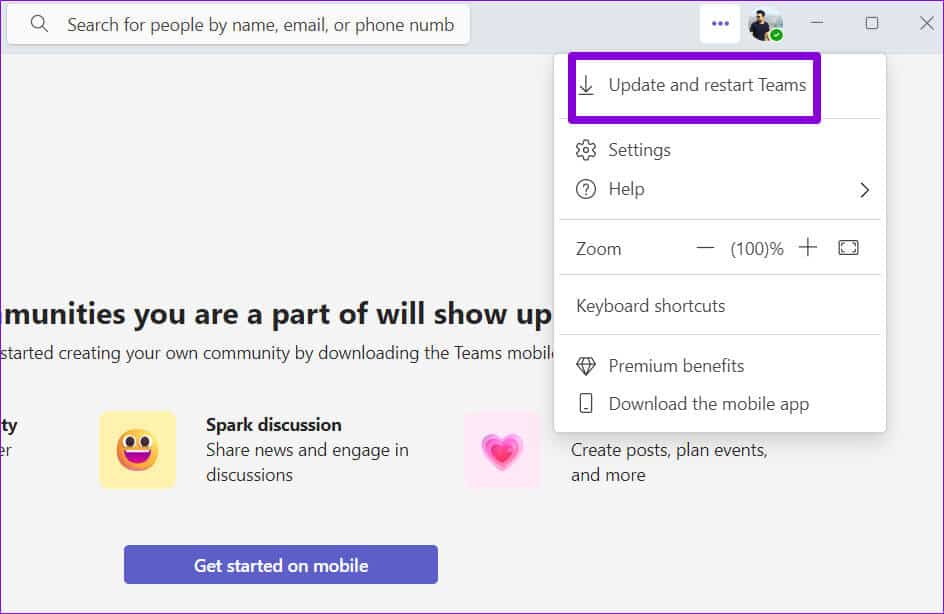
5. Teams'in devre dışı olup olmadığını kontrol edin
Anketlerin çalışmaması sorununun uygulamayla değil Teams sunucularıyla ilgili olması ihtimali var. Bu durumda Teams ne yaparsanız yapın anketleri görüntülemez veya oluşturmaz. Yaygın bir kesinti olup olmadığını görmek için Microsoft'un hizmet durumu sayfasını ziyaret edebilirsiniz.
Microsoft Office Hizmeti durumu
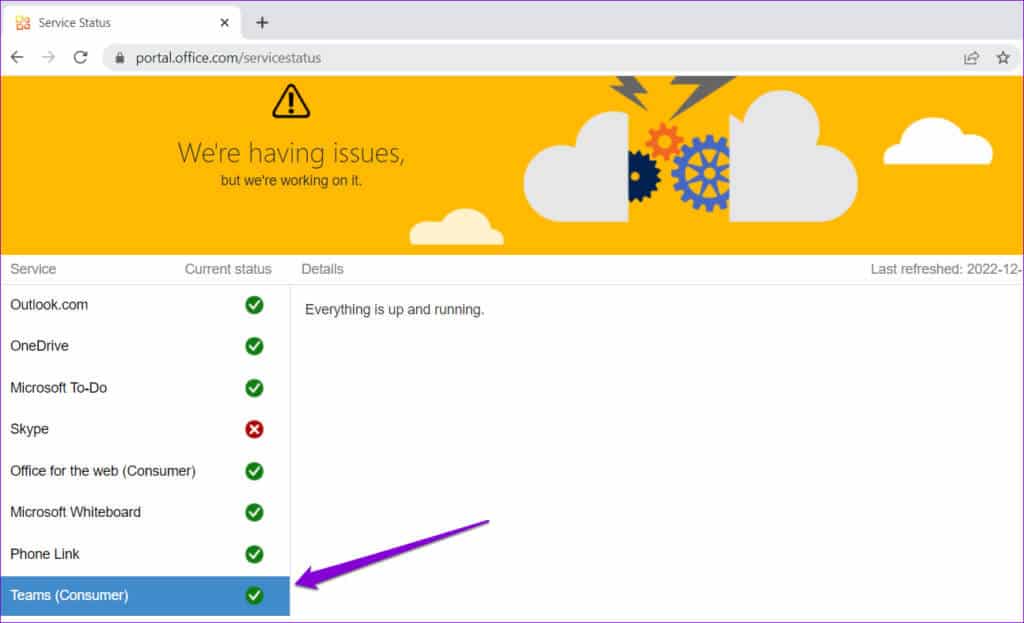
Teams'in yanında kırmızı bir X simgesi görürseniz Microsoft'un sorunu tamamen çözmesini bekleyin. Şirketler genellikle sunucuyla ilgili bu tür sorunları giderir, böylece uzun süre beklemenize gerek kalmaz.
6. TEAMS WEB'e geçin
Hala anketleri görüntüleyemiyor veya oluşturamıyorsanız son çare olarak Microsoft Teams'in web sürümüne geçmeyi deneyin. Bu, anketlerinize erişmenize ve sorunun uygulamaya özel olup olmadığını belirlemenize olanak tanıyacaktır.
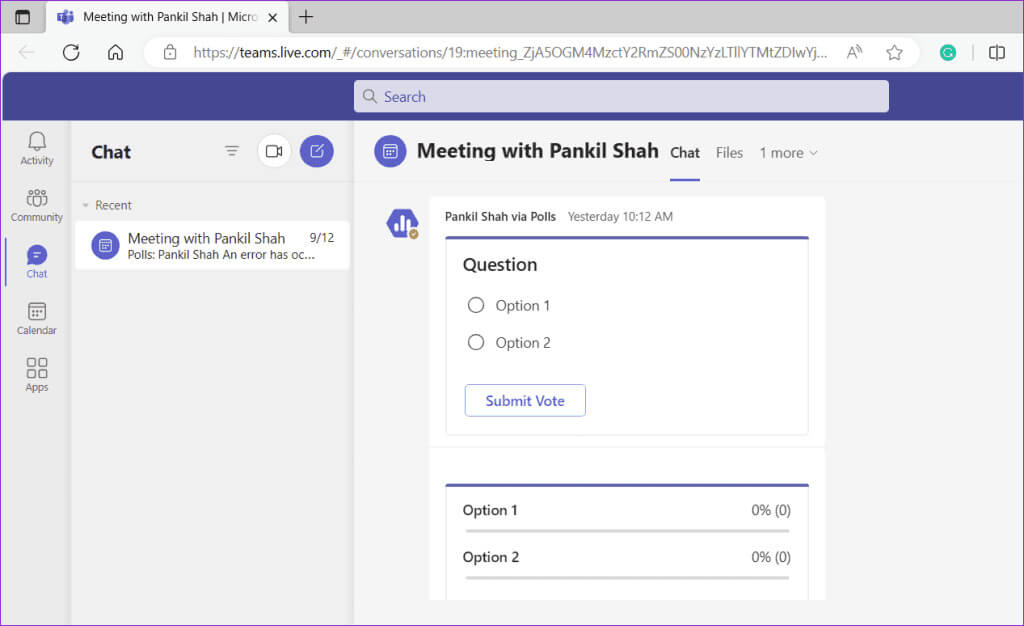
Web için Teams'de anketleri kullanabiliyor ancak masaüstü uygulamasında kullanamıyorsanız bilgisayarınızdaki bazı temel uygulama dosyaları bozuk olabilir. Bu durumda şunu düşünün Microsoft Teams'i bilgisayarınızdan kaldırın Ve yeni kuruluma devam edin.
TAKIM ANKETLERİ ile işbirliğini etkinleştirme
Anketler dikkatli kullanıldığında ekip işbirliğine fayda sağlayabilir, katılımı teşvik edebilir ve bilinçli kararlar verebilir. Bu nedenle anketlerin Windows için Microsoft Teams'te amaçlandığı gibi çalışmaması sinir bozucu olabilir. Umarım artık durum böyle değildir ve yukarıdaki ipuçlarından biri sorunun çözülmesine yardımcı olmuştur.